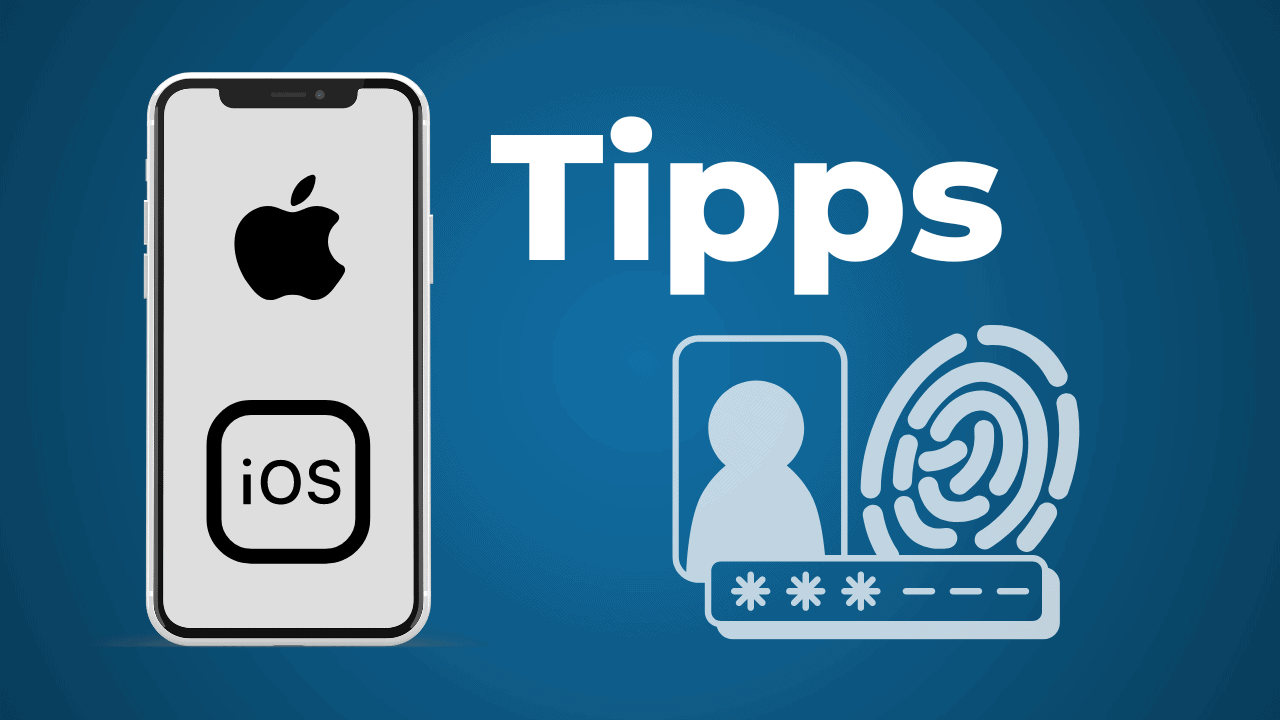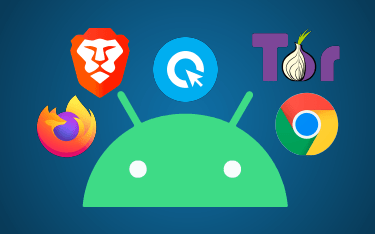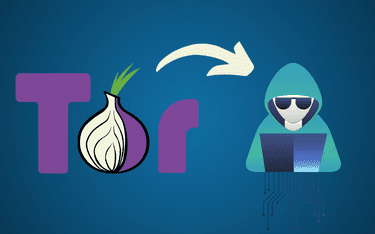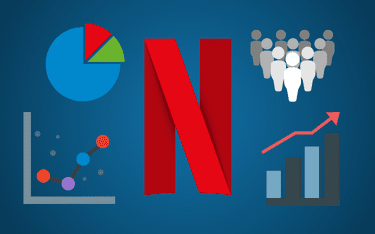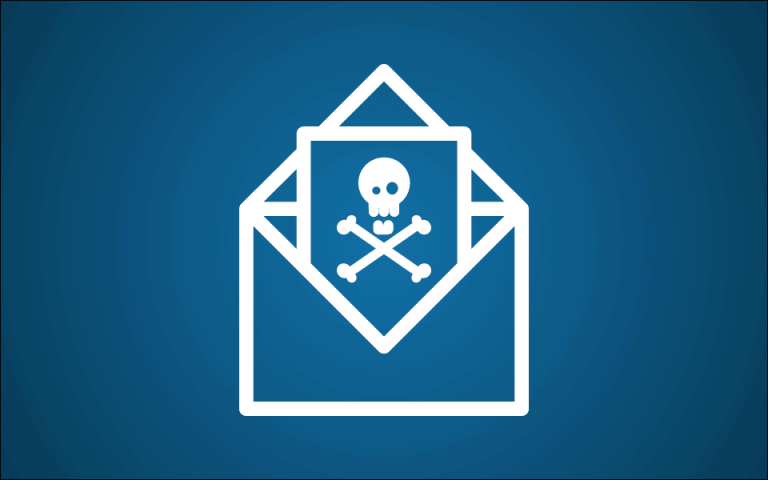iPhones sind bei vielen Menschen sehr beliebt: Sie schießen hervorragende Fotos, bieten die verschiedensten Funktionen und sind dabei auch noch super schnell. Ein Punkt bereitet einigen Nutzern jedoch Bauchschmerzen – die Privatsphäre. Ein großer Teil unseres Lebens spielt sich inzwischen auf unserem Smartphone ab. Umso wichtiger ist es, dass dein iPhone optimal geschützt ist.
Diesbezüglich habe ich eine gute Nachricht für dich: Es ist eigentlich ganz leicht, die Privatsphäre auf dem iPhone zu erhöhen. In den letzten Wochen habe ich mich intensiv mit iPhones beschäftigt und die verschiedensten Tipps für die Privatsphäre-Einstellungen auf deinen iOS-Geräten zusammengestellt. Wie du den Schutz auf deinem iPhone und anderen Apple Geräten erhöhst, erfährst du hier.
1. Sichere dein iPhone mit einem Pin oder Passwort ab
Es ist der Albtraum jedes Handy-Besitzers: Du warst unterwegs und kannst dein Smartphone anschließend nicht mehr finden. Es scheint, als hättest du es verloren. Wenn eine fremde Person es findet, könnte sie auf deine privatesten Daten zugreifen und damit einen großen Schaden anrichten.
Du möchtest sicher nicht, dass eine wildfremde Person in deinem Smartphone herumschnüffelt. Deshalb solltest du dein iPhone unbedingt mit einem Pin oder Passwort absichern. Wichtig dabei ist, dass du eine wirklich sichere Kombination wählst. Dazu gehören weder „1234“, noch dein Geburtsdatum oder eine sonstige leicht zu durchschauende Pin Kombination.
Mein Tipp dafür: Setze lieber auf ein starkes Passwort. Wie du einzigartige Passwörter erstellst, die wirklich sicher sind, erkläre ich dir in dem folgenden Video.
Hast du dein iPhone oder dein iPad mit einem guten Passwort abgesichert, ist es sehr unwahrscheinlich, dass jemand fremdes Zugriff darauf erhält.
So änderst du dein Passwort: Möchtest du ein neues Passwort auf deinem iPhone einstellen, dann navigierst du zunächst in die Einstellungen und scrollst dann ganz nach unten. Dort findest du den Menüpunkt „Face ID & Code“, den du mit einem Klick auswählst. Um in dieses Menü zu gelangen, musst du zunächst deinen bestehenden Code eingeben.
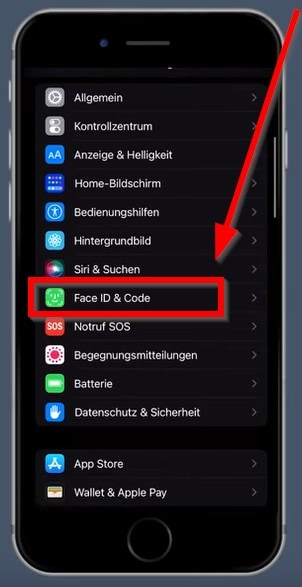
Anschließend scrollst du wieder nach unten und klickst auf „Code ändern“. Speichere deine Einstellungen und merke dir den Code bzw. das Passwort gut.
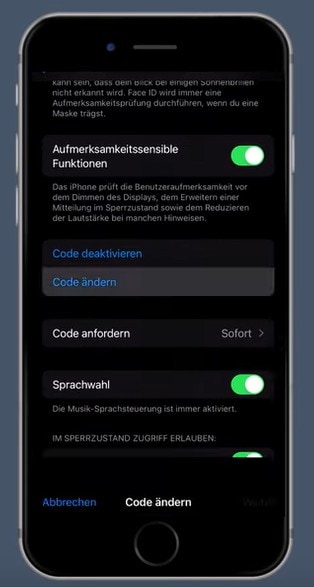
Falls du dir komplizierte Passwörter nur schwer merken kannst, habe ich noch einen weiteren Tipp für dich: Nute einen Passwort Manager. Hier kannst du alle deine Kennwörter in einem sicheren Tresor aufbewahren. In meinem Passwort Manager Test erfährst du, welche Dienste besonders sicher sind.
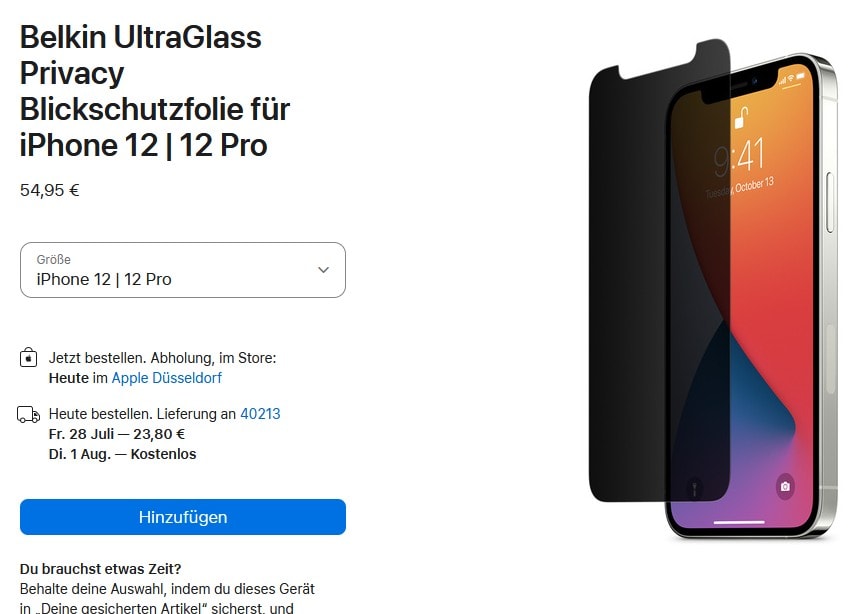
Zusätzlich kannst du noch den Blickschutz auf dem iPhone einstellen, indem du dir eine Blickschutzfolie kaufst: Damit können Personen neben dir deinen Bildschirm nicht sehen, wenn du dein Passwort eintippst.
2. Verwende die Face ID oder Touch ID
Es gibt eine weitere Möglichkeit, mit der du dein iPhone vor einem unbefugten Zugriff schützt: Face ID oder Touch ID. Du entsperrst dein Smartphone dann mit deinem Gesicht oder deinem Fingerabdruck. Viele Nutzer sehen diese Optionen als zweischneidiges Schwert.
Ein großer Nachteil ist, dass du deine biometrische Daten auf deinem Gerät speicherst. Einige User fürchten, dass Apple diese Daten abgreift und speichert. Das ist laut Aussage des Unternehmens allerdings nicht der Fall.
Hinzu kommt, dass es anfangs möglich war, die Face ID auszutricksen. Diese Sicherheitslücke wurde inzwischen jedoch geschlossen. Die Frage ist jedoch, ob es in Zukunft weitere Möglichkeiten geben wird, die Face ID zu umgehen und sich unbefugt Zugriff zu einem fremden Smartphone zu verschaffen.
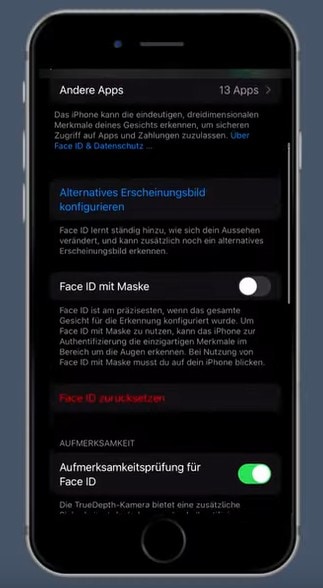
Ein weiterer Nachteil ist, dass biometrische Daten juristisch gesehen viel leichter herauszugeben sind als Pins oder Passwörter. Es gibt dazu verschiedene Gerichtsurteile, die belegen, dass Fingerabdrücke und der Gesichtsscan wesentlich häufiger durch die Gerichte eingeklagt werden können. Du bist nicht in der Pflicht, der Polizei deinen PIN zu sagen – bei einem Daumendruck siehst das hingegen anders aus.
Solltest du fürchten, dass dein iPhone gestohlen wird oder du von einer anderen Person dazu gezwungen wirst, das Gerät per Face ID oder Touch ID zu entsperren, dann kannst du die Funktion innerhalb von Sekunden deaktivieren. Dafür musst du nur den Power-Button fünfmal nacheinander drücken. Möchtest du dein Smartphone dann entsperren, muss der sichere Pin eingegeben werden, den du vorher als Back-up Option festgelegt hast.
Ob du die Face ID bzw. die Touch ID verwenden möchtest oder nicht, musst du für dich entscheiden. Für mich überwiegen im Alltag jedoch die Vorteile: Beide Optionen entsperren das iPhone schnell und unkompliziert.
Die Vorteile von Face- & Touch-ID
- Sehr praktisch im Alltag
- Relativ sicher
- Nur du kannst dein Smartphone entsperren
- Im Notfall leicht zu deaktivieren
Die Nachteile von Face- & Touch-ID
- technische Sicherheitslücken in der Vergangenheit
- Nutzer fürchten, dass Apple Zugriff auf die biometrischen Daten hat
- Die Herausgabe biometrischer Daten kann juristisch eingeklagt werden
3. Sichere auch deine Apple ID ab
Eine Absicherung per Pin, Passwort, Face- oder Touch-ID wirst du als iPhone Nutzer vermutlich bereits haben. Ein weiterer Tipp von mir für mehr Privatsphäre ist es, nicht nur dein Gerät, sondern auch deine Apple ID abzusichern. Auch darauf können die verschiedensten Daten gespeichert sein.
Damit diese sensiblen Informationen nicht gestohlen werden, solltest du die Apple ID ebenfalls mit einem sicheren Passwort schützen.
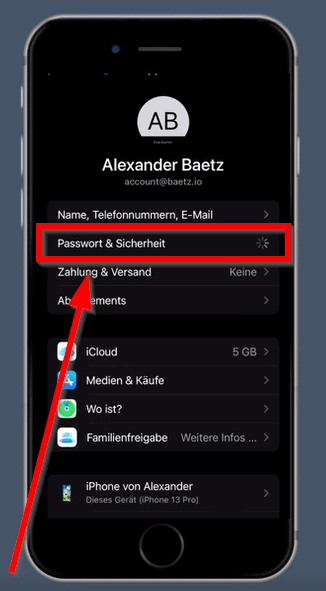
Dafür klickst du in den Einstellungen zunächst auf deinen Namen und dann auf „Passwort & Sicherheit“. Ganz oben findest du dann den Button „Passwort ändern“.
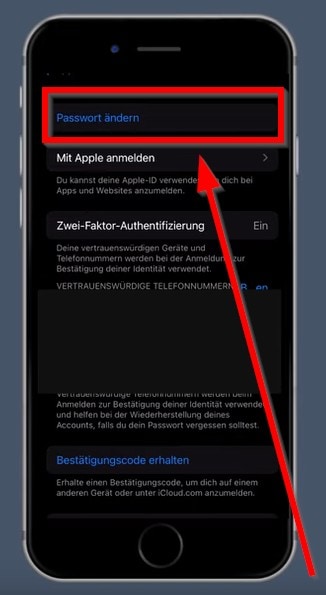
Gib hier ein sehr sicheres Passwort ein, um deine Apple ID bestmöglich zu schützen. Speichere es anschließend in einem Passwort-Manager wie Bitwarden ab, damit du es nicht vergisst.
4. Aktiviere die automatischen Updates
Wenn du dich fragst „Wie kann ich mein iPhone sicherer machen?“, dann ist das regelmäßige Durchführen von Updates ein sehr wichtiger Punkt. Ich empfehle dir, Updates immer so schnell wie möglich zu installieren – das gilt nicht nur für dein iOS Betriebssystem.
Wieso sind Updates so wichtig? Sie bieten dir nicht nur neue Funktionen, sondern schließen auch Sicherheitslücken. Diese gibt es bei jedem Betriebssystem. Wenn Hacker sie finden, dann reagieren die Hersteller oftmals sehr schnell. Dein Gerät ist allerdings erst dann geschützt, wenn du das Update auch herunterlädst.
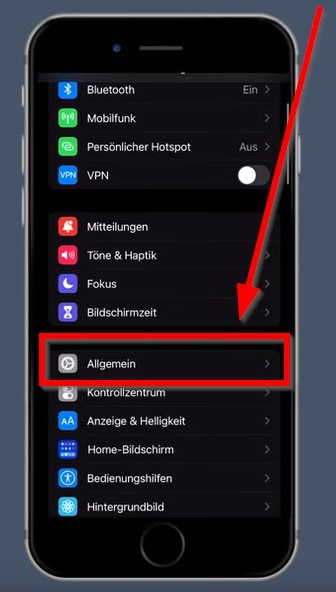
Damit du es nicht vergisst, jede Softwareaktualisierung sofort zu installieren, rate ich dir dazu, die automatischen Updates zu aktivieren. Standardmäßig sollte diese Option immer eingeschaltet sein. Es kann jedoch nicht schaden, das noch einmal zu prüfen.
Gehe einfach in die Einstellungen deines iPhones und scrolle dann nach unten. Dort klickst du auf „Allgemein“ und anschließend auf „Softwareupdate“. Oben rechts siehst du dann, ob die automatischen Updates bereits eingeschaltet sind. Ist das nicht der Fall, dann solltest du sie für deinen Schutz unbedingt aktivieren.
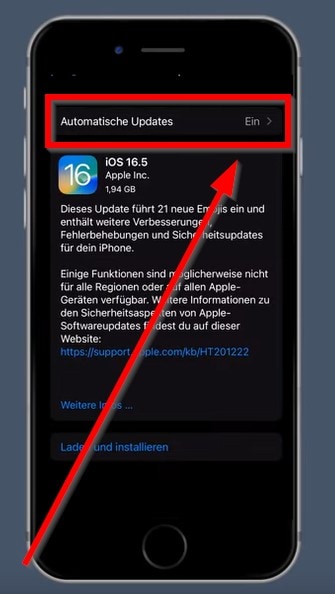
Es ist allgemein ein guter Tipp, automatische Updates nicht nur für dein Betriebssystem, sondern auch für alle deine Apps zu aktivieren.
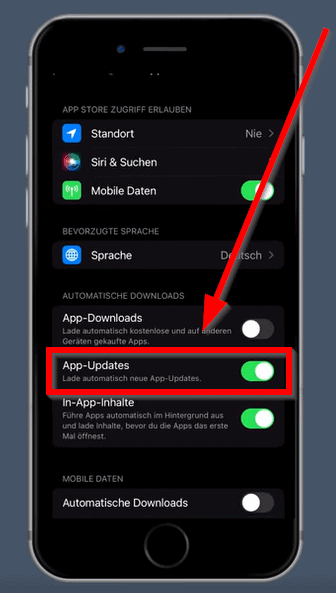
Dafür öffnest du ebenfalls die Einstellungen und klickst auf „App Store“. Dort kannst du unten dann die App-Updates einschalten, indem du einfach nur den Regler umlegst.
5. Schalte Werbe-Abos aus
Apple zeigt dir viel personalisierte Werbung an. Du kannst aber selbst festlegen, ob du das erlauben möchtest oder nicht.
Ich persönlich finde, dass wir durch personalisierte Werbung manipuliert werden – das möchte ich nicht. Zudem basiert diese auf persönlichen Daten, wie der Name bereits verrät. Privatsphäre ist online ein teures Gut, das durch personalisierte Werbung bedroht wird. Ei weiterer iPhone Tipp für deine Privatsphäre ist also, die Werbe-Abos auszuschalten.
Um diese durch Apple zu deaktivieren, gehst du wie folgt vor: Öffne die Einstellungen und tippe ganz oben auf deinen Namen. Anschließend wählst du den Menüpunkt „Name, Telefonnummern, E-Mail“ aus.
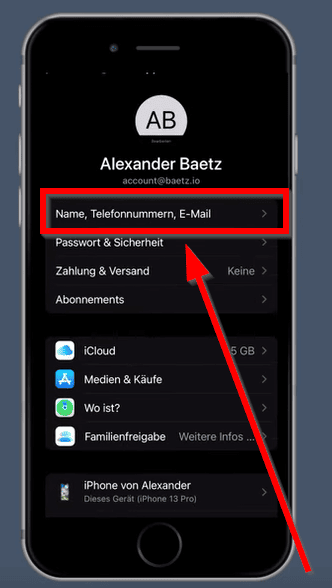
Unten siehst du dann die Option „Ankündigungen“ und „Apps, Musik, TV und mehr“. Ich empfehle dir, beide Optionen auszuschalten. Das sorgt dafür, dass dir weniger personalisierte Werbung angezeigt wird. Daraus könnte man schließen, dass Apple wahrscheinlich auch weniger Daten von dir sammelt.
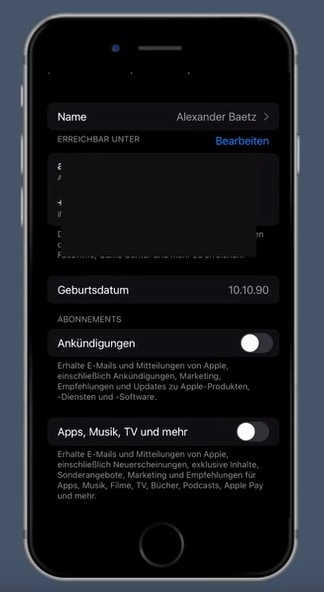
Zudem habe ich auch die Analysedaten ausgeschaltet. Diese erreichst du über den Menüpunkt „Analyse & Verbesserung“. Apple möchte durch diese Daten seinen Service und seine Produkte verbessern. Ich möchte jedoch nicht, dass noch mehr Daten von mir übermittelt werden.
6. Standort beschränken: Die „Wo ist” Einstellung
Es gibt auf dem iPhone die sogenannte „Wo ist“-Funktion. Über diese kann dein Smartphone geortet werden. Auch diese Option hat meiner Meinung nach Vor- und Nachteile.
Einerseits kann Apple den Standort deines Gerätes abrufen, wenn du es verloren hast. Manche Nutzer befürchten, dass diese Informationen aber auch ohne eine aktive Suche von dir abgerufen werden könnten. Es gibt bislang jedoch keine Indizien dafür, dass die Funktion dafür dient. Es kann dennoch ein guter Tipp für die Privatsphäre auf dem iPhone sein, sie auszuschalten.
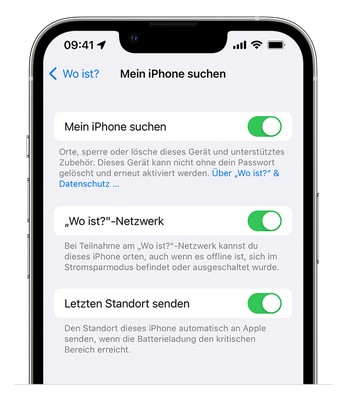
Andererseits ist es für deinen Datenschutz und deine Privatsphäre aber auch von Vorteil, wenn du dein iPhone wiederfindest. Hast du es im Park verloren, dann hast du eine gute Chance, es mit dieser Funktion innerhalb kürzester Zeit aufzufinden – auch, wenn eine andere Person es mitgenommen hat.
Du musst selbst entscheiden, ob du auf diese Option von Apple zurückgreifen möchtest oder nicht. Ich persönlich finde Ortungsdienste sehr praktisch und habe diese Funktion deshalb aktiviert.
7. Lege fest, welche Mitteilungen dir angezeigt werden
Ein Sicherheitsrisiko kann auch von Mitteilungen ausgehen, die dir auf deinem Gerät angezeigt werden. Dabei gibt es verschiedene Optionen, die du dir genau anschauen solltest, um die Privatsphäre auf deinem iPhone Display zu schützen.
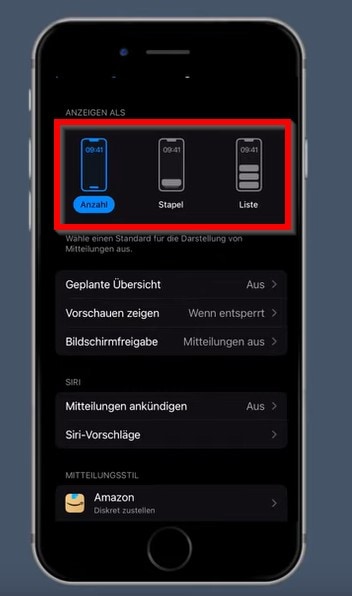
Dafür gehst du zunächst in die Einstellungen und klickst dann auf „Mitteilungen“. Du siehst dann, in welcher Form dir die Mitteilungen auf deinem Display angezeigt werden können. Besonders wichtig dabei ist, wann diese Vorschau angezeigt wird.
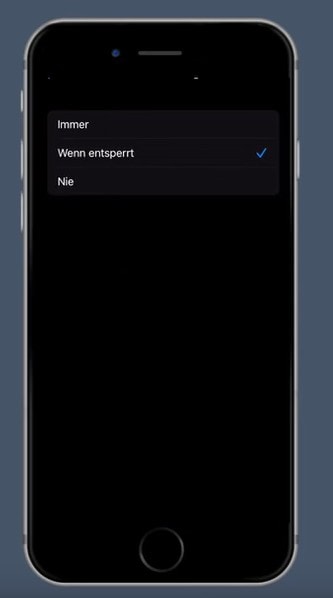
Du hast dabei die Wahl, ob die Vorschau nie, nur bei einem entsperrten Gerät, oder einfach immer angezeigt wird. Von letzterer Option rate ich dir ab: Solltest du dein iPhone verlieren, könnten persönliche Nachrichten und Informationen somit auch ohne ein Entsperren sofort gelesen werden. Für deine Privatsphäre ist das offensichtlich nicht so gut.
8. Nehme einige Datenschutz- & Sicherheitseinstellungen vor
Es gibt verschiedene Einstellungen für den Datenschutz auf deinem iPhone. Dafür gehst du in die Einstellungen und scrollst dann nach unten. Dort findest du den Punkt „Datenschutz & Sicherheit“. Halte nach dem Symbol mit der Hand Ausschau. Hierüber kannst du die Einstellungen verwalten.
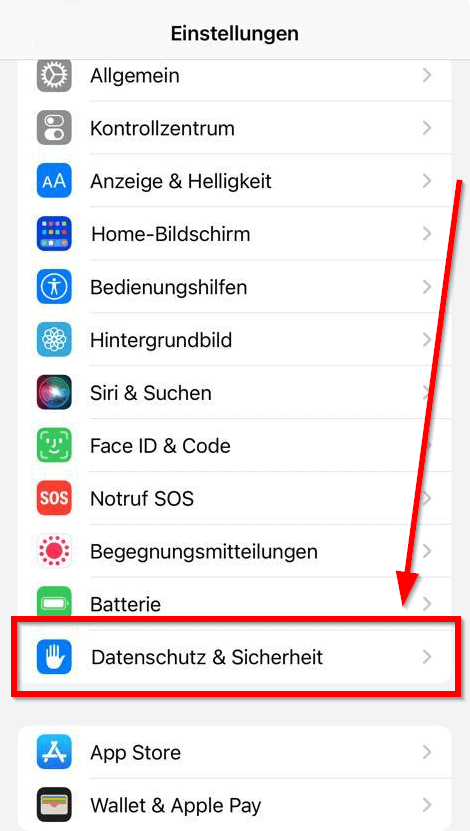
Welche Einstellungen du hier im Detail ändern solltest, darauf gehe ich jetzt im Folgenden ein. Die Einstellungen anzupassen, ist sehr wichtig. Ansonsten wirst du getrackt, abgehört und dienst als Einnahmequelle für ohnehin schon riesige Konzerne.
Ortungsdienste
Ich empfehle dir, dir die Funktion „Ortungsdienste“ genauer anzusehen: In diesem Menü legst du fest, wofür dein Standort verwendet wird. Für einige Apps, zum Beispiel Google Maps, ist das zwingend notwendig, da sie nicht richtig genutzt werden können.
Oftmals möchten jedoch auch Apps, die eigentlich gar nicht wissen müssen, wo du bist, dich über GPS orten: zum Beispiel dein Wecker oder dein Taschenrechner. Das solltest du für mehr Privatsphäre auf deinem iPhone auf jeden Fall deaktivieren.
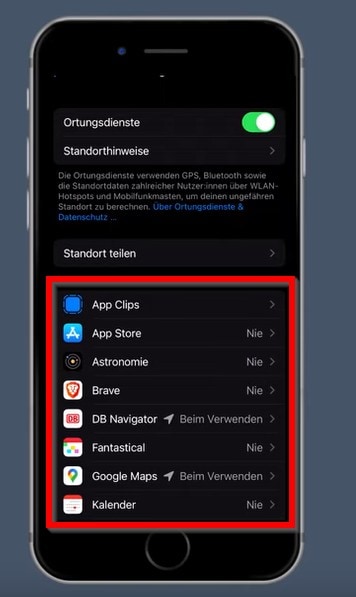
Gehe nun einen Schritt zurück und scrolle in den Datenschutz- und Sicherheitseinstellungen ganz nach unten. Dort findest du die „Systemdienste“. Dabei handelt es sich um Anwendungen von Apple selbst.
Auch diese verwenden mitunter deinen Standort. Schaue dir die Liste an und deaktiviere Dienste, die deinen Standort tatsächlich nicht brauchen.
Dabei solltest du aber etwas bedacht vorgehen, denn einige Dienste benötigen den Zugriff möglicherweise doch. Dazu zählt beispielsweise die Kompasskalibrierung: Diese wird benötigt, damit Google Maps deinen Standort verwenden kann.
Tracking
Du kennst das vielleicht: Die Installation einer neuen App ist abgeschlossen und wenn du sie startest, wird direkt gefragt, ob du getrackt werden darfst.
Tracking bedeutet, dass du online verfolgt wirst und Unternehmen aufzeichnen, welche Seiten du besuchst und für welche Produkte du dich interessierst. Ein Tipp von mir ist es daher, das Tracking auf deinem iPhone zu unterbinden, damit deine privaten Daten geschützt werden.
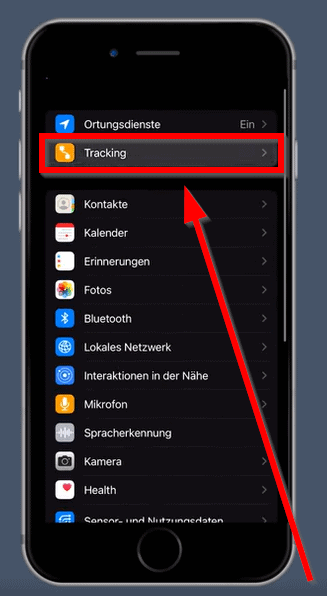
Im Menü „Datenschutz & Sicherheit“ findest du diese wichtige Option. Die Einstellung ist noch relativ neu und bietet dir die Möglichkeit, selbst festzulegen, wer dich tracken darf.
Du kannst bei iOS neuerdings also kategorisch ausschließen, welche Apps Daten von dir sammeln dürfen und welche nicht. Früher wurde man auf iPhones standardmäßig einfach von allen Apps getrackt.
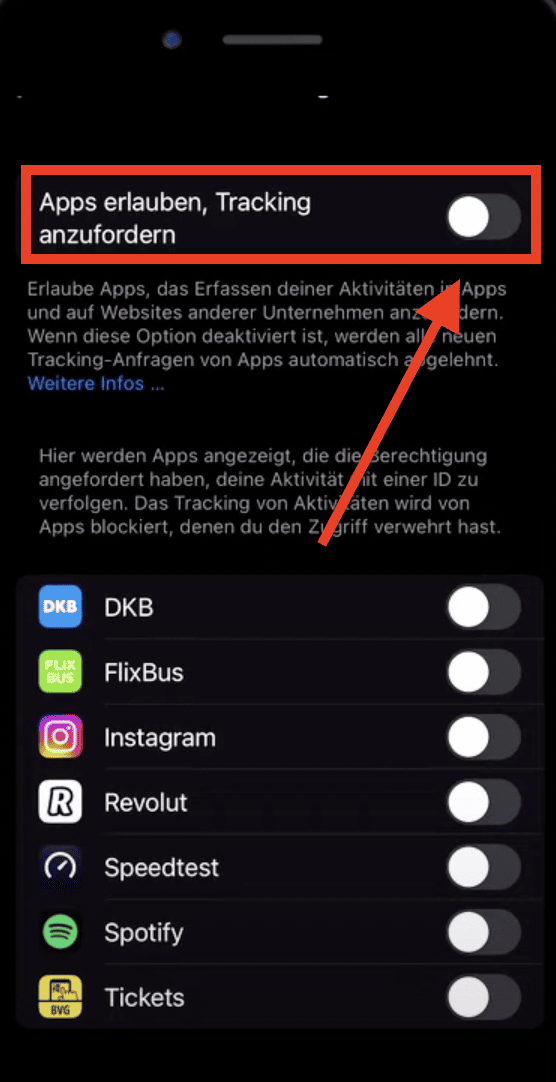
Damit du nicht doch aus Versehen einer App das Tracking erlaubst, obwohl du es eigentlich gar nicht möchtest, kannst du einfach die Option „App erlauben, Tracking anzufordern“ ausstellen. Dann wird allen Apps direkt vermittelt, dass sie dich nicht tracken dürfen.
Zugriff auf Mikrofon, Kamera und Kontakte
Viele Apps fragen dich, ob sie auf dein Mikrofon, deine Kamera und deine Kontakte zugreifen dürfen. Das ist dir bestimmt auch schon aufgefallen. Unter Umständen kann das notwendig sein.
WhatsApp funktioniert beispielsweise nicht, wenn die App nicht auf deine Kontakte, deine Kamera und dein Mikro zugreifen kann. Bei vielen Apps hast du zudem die Wahl, ob du sie manuell oder mit der Spracheingabe steuerst. Bist du ein Fan von Sprachsteuerung, dann musst du den Zugriff auf das Mikrofon für diese Dienste natürlich zulassen,
Manchmal ist es aber auch eben nicht nötig, dass eine App auf deinem iPhone gewisse Berechtigungen erhält. Dein Taschenrechner braucht keinen Zugriff auf deine Kamera. Eine Fitness-App muss nicht auf deine Kontakte zugreifen.
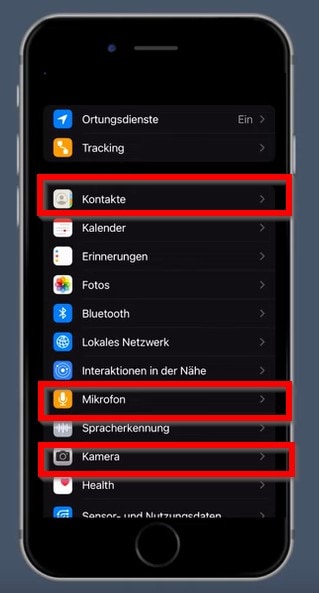
Dabei gilt meiner Meinung ein klares Motto: Gib deinen iOS Apps nur die Berechtigungen, die sie auch wirklich brauchen.
Diese Einstellungen dazu nimmst du ebenfalls unter dem Punkt „Datenschutz & Sicherheit“ vor. Weiter unten findest du die entsprechenden Menüpunkte für die Kontakte, das Mikrofon und die Kamera.
Öffnest du hier die Mikrofon Einstellungen, kannst du hier festlegen, welche Apps Zugriff darauf erhalten. Das Gleiche machst du mit den Berechtigungen für die Kamera und deine Kontakte.
9. SIM-Pin einrichten & aktivieren
Wie wichtig ein sicheres Passwort für dein iPhone und auch deine Apple ID ist, habe ich dir bereits erklärt. Eine Funktion, die nur wenige kennen, ist der SIM-Pin. Dabei handelt es sich um eine weitere, simple Möglichkeit, die Privatsphäre auf dem iPhone zu erhöhen.
Du kannst in nur wenigen Schritten deine SIM-Karte mit einem Pin verschlüsseln. Solltest du dein iPhone verlieren, kann dann niemand deine SIM-Karte in ein anderes Gerät stecken und sie dort entsperren. Damit schützt du eine Menge privater Daten.
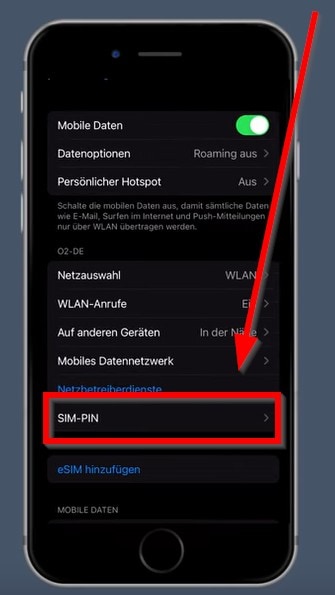
Standardmäßig ist diese Option bei iPhones deaktiviert. Du aktivierst sie, indem du in die Einstellungen navigierst und dort auf „Mobilfunk“ klickst. Anschließend wählst du unten „SIM-PIN“ aus. Dort kannst du die Option aktivieren und auch gleich einen sicheren Pin festlegen. Von 1234 oder deinem Geburtsdatum solltest du auf jeden Fall absehen. Auch die Geburtsdaten deiner Familie, den Freunden oder deinem Haustier sind keine sicheren Pins.
10. Siri deaktivieren
Sprachassistenten gehören für viele Menschen inzwischen zum Alltag. Oftmals verwenden wir sie, ohne uns dabei wirklich Gedanken über die Auswirkungen auf unsere Privatsphäre zu machen.
Ich habe deshalb einen weiteren Tipp für dich: Deaktiviere Siri. Der Sprachassistent von Apple kann zwar hilfreich sein, er ist gleichzeitig aber auch eine Bedrohung für deine Privatsphäre.
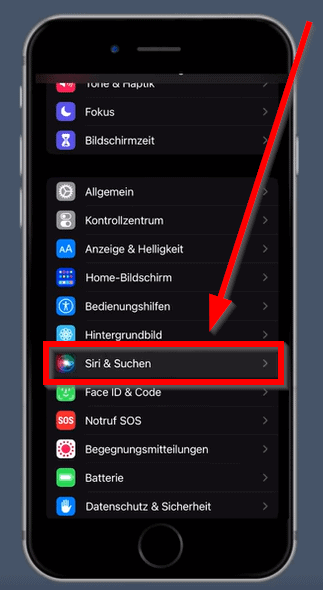
Öffne die Einstellungen auf deinem iPhone und klicke dort auf „Siri & suchen“. Dort findest du dann eine ganze Menge Einstellungen rund um Siri. Besonders kritisch finde ich die Option „Hey Siri“.
Damit wird der Sprachassistent immer dann aktiviert, wenn dieser Satz fällt. Das Problem dabei ist, dass dein Smartphone dich quasi durchgehend belauscht und dir zuhört. Dadurch werden viele Informationen gesammelt. Ich habe außerdem beobachtet, dass diese Einstellung viel Akku zieht.
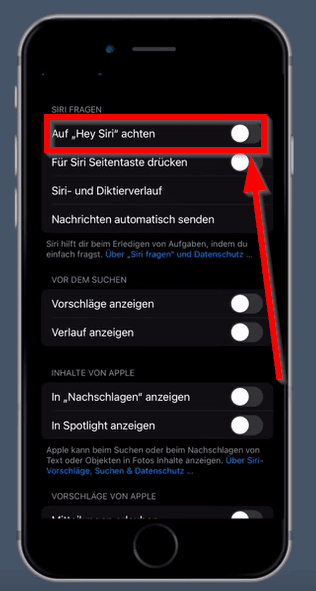
Möchtest du Siri dennoch nutzen, dann empfehle ich dir, die Einstellung „Für Siri Seitentaste drücken“ auszuwählen. Auf Geräten mit Face ID hältst du dafür die Seitentaste gedrückt. Bei Geräten, die über eine Home-Taste verfügen, hältst du diese gedrückt.
11. Finde eine Alternative zu iCloud
Apple bietet dir mit iCloud eine einfache und unkomplizierte Möglichkeit, Backups anzulegen. Wenn du diese Option aktiviert hast, wird der gesamte Inhalt deines Geräts in der Cloud gespeichert.
Ich finde es praktisch, dass iPhone-Nutzer mit iCloud eine einfache Datensicherung vornehmen können. Für mich persönlich müssen aber nicht alle Daten in der Cloud gesichert werden. So möchte ich zum Beispiel nicht, dass alle meine Fotos in die iCloud hochgeladen werden.
Zum Glück kannst du auf deinem iPhone auch nur für einzelne Apps ein Backup anlegen lassen. Beim Verlust von deinem Gerät sind dann nicht alle Daten verloren. Hinzu kommt, dass iCloud auch bei dem Wechsel auf ein neues iPhone sehr hilfreich ist.
Um diese Funktion einzuschalten, klickst du in den Einstellungen auf deinen Namen und dann auf „iCloud“. Dort siehst du dann, wie der Status deines Backups ist.
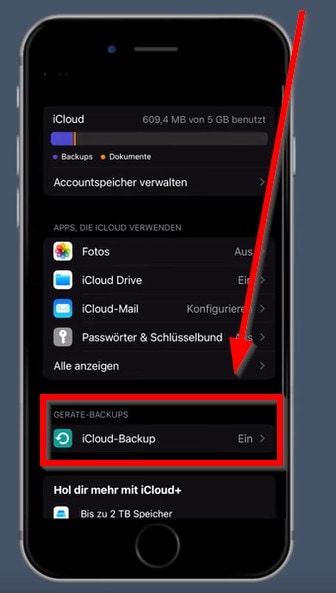
Für das Sichern deiner gesamten Daten empfehle ich dir, lieber einen externen Dienst zu nutzen, bei dem du mehr Kontrolle über deine Daten hast.
Besonders gut finde ich beispielsweise den Speicher von Nextcloud oder Synology Drive. Mit nur wenigen Klicks sind diese in dein iPhone integriert und du kannst Daten dort einfach ablegen und speichern.
12. Vergiss Safari: Nutze einen alternativen Browser für iOS
Wenn du deine Privatsphäre schützen möchtest, dann solltest du auch deinen Browser anpassen. Vorinstalliert ist Safari: Viele iPhone-Nutzer verwenden diesen, ohne sich bewusst zu sein, wie schlecht der Browser für deine Privatsphäre wirklich ist und wie viele Daten er tatsächlich trackt.
Ich habe einen Browser Test für iPhones durchgeführt und mir dabei angeschaut, welche Alternativen es gibt. Die Herausforderung dabei ist, dass der Browser die Anforderungen von iOS erfüllen muss – das ist bei Android beispielsweise deutlich einfacher. Das heißt aber nicht, dass ich keine gute Safari Alternative für mehr iPhone Privatsphäre gefunden habe.
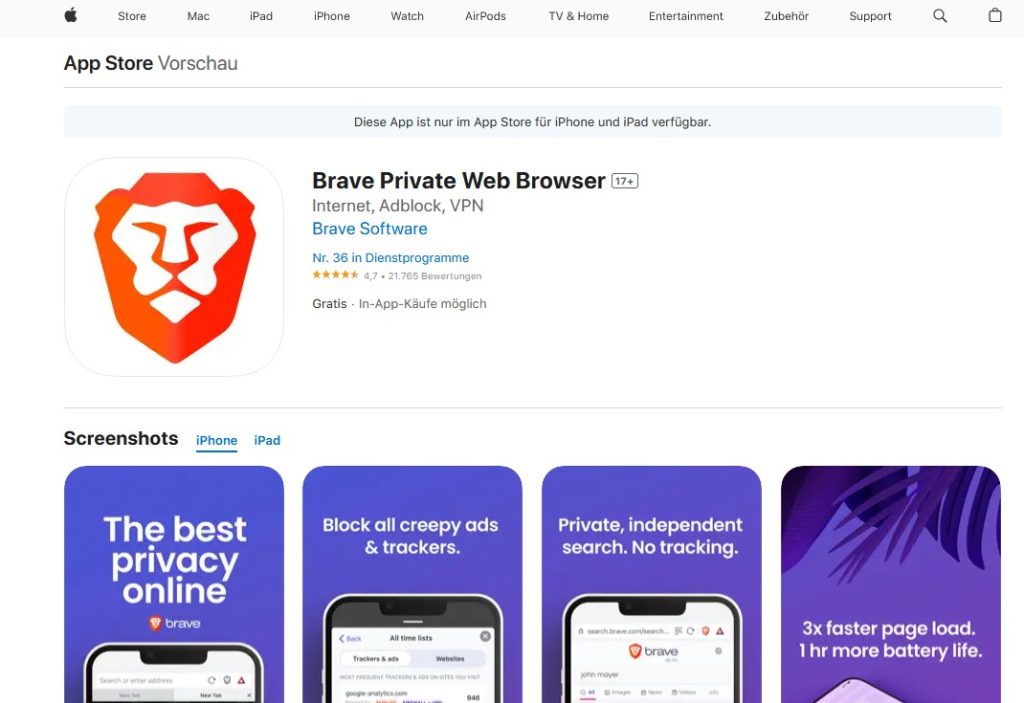
Meiner Meinung nach ist der Brave Browser die beste Wahl für alle deine iOS-Geräte. Mit dem Dienst ist sicheres Surfen besonders einfach: Ein integrierter Pop-up-Blocker schützt dich vor Tracking, Cookies werden standardmäßig deaktiviert und es wird DuckDuckGo als Suchmaschine verwendet (anstelle von Google). Zudem sammelt der Betreiber, anders als Apple, keine persönlichen Daten von dir.
Weitere Sicherheitsvorkehrungen für deine iOS-Geräte
Das waren meine Tipps zur Privatsphäre Einstellung speziell auf deinem iPhone. Die iOS Privatsphäre kann aber noch durch einige weitere Aspekte verbessert werden, die ich dir natürlich nicht vorenthalten möchte.
13. Verwende nur E-Mail-Anbieter mit Ende-zu-Ende-Verschlüsselung
Mithilfe von E-Mails übermitteln wir Tag für Tag die verschiedensten Informationen und Dateien. Möchtest du dein iPhone vor Phishing E-Mails schützen, dann solltest du darauf achten, welchen E-Mail-Anbieter du verwendest. In den meisten Fällen installierst du dafür ja auch die entsprechende App auf deinen Geräten.
Wichtig ist, dass dein E-Mail-Anbieter eine Ende-zu-Ende-Verschlüsselung für deine E-Mails bietet. Dabei wird jede einzelne E-Mail sicher verschlüsselt, bevor sie verschickt wird und erst beim Empfänger wieder entschlüsselt. Das bietet einen deutlich höheren Schutz als eine herkömmliche Verschlüsselung und sorgt für deutliche mehr Privatsphäre.
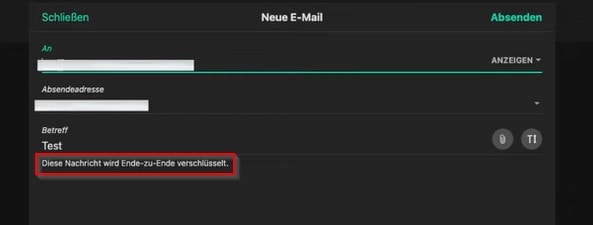
Eine gute Wahl für einen sehr sicheren Anbieter ist nach meiner Erfahrung Tutanota. Die E-Mail-Software wurde von einem deutschen Unternehmen entwickelt und hat es sich zur Aufgabe gemacht, E-Mails gratis und verschlüsselt zu verschicken. Mehr dazu erfährst du in meinem Tutanota-Test.
14. Nutze öffentliche WLAN-Netzwerke nur mit einer VPN-Verbindung
Eine offene Frage: Hast du schon einmal in einem besuchten Hotel, Café oder Shopping-Center das öffentliche WLAN verwendet? Die meisten Menschen mit Smartphone beantworten diese Frage vermutlich mit Ja. Du solltest wissen, dass öffentliche Netzwerke in den meisten Fällen nicht ausreichend geschützt sind.
Viele Café-Besitzer backen leckeren Kuchen und bewirten die Gäste – sie richten jedoch kein sicheres WLAN ein, das es Hackern schwer macht, die Daten der verbundenen Geräte anzugreifen. Ich rate dir deshalb, öffentliches WLAN nur mit einem VPN auf deinem iPhone und anderen iOS Geräten zu verwenden.
Ein VPN (virtuelles privates Netzwerk) leitet deinen gesamten Datenverkehr durch einen blickdichten Tunnel. Selbst, wenn ein Hacker sich in das öffentliche WLAN einklinkt, kann er deine Daten nicht einsehen. Das trägt einen großen Teil zu deiner Sicherheit bei.
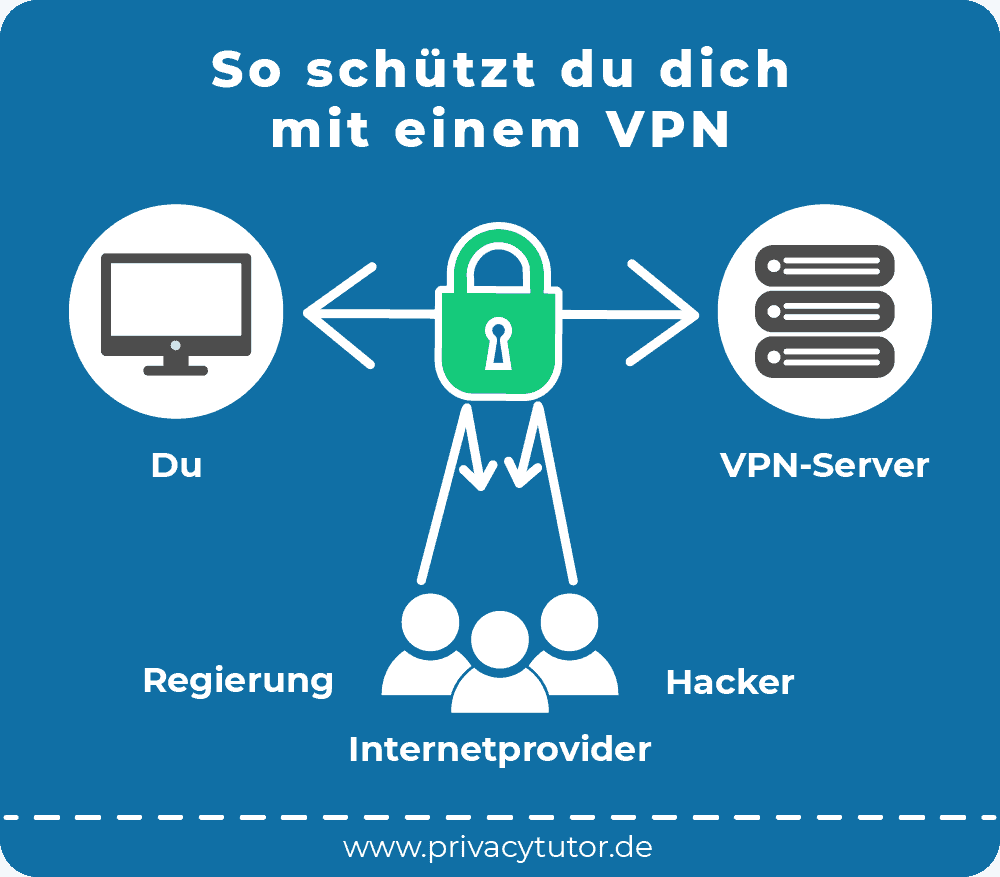
In meinem VPN Test findest du meine Empfehlungen, welche VPNs meiner Meinung nach am besten sind. Ich habe außerdem eine Zusammenfassung zu kostenlosen VPNs für iOS für dich erstellt.
15. Lösche regelmäßig deine Cookies
Ein weiterer Tipp für die Privatsphäre auf deinem iPhone: Lösche regelmäßig die Cookies in deinem Browser. Es gibt zwei Arten von Cookies. Technisch notwendige Cookies sind unbedenklich und sorgen dafür, dass du eine Webseite oder einen Shop korrekt nutzen kannst.
Problematisch sind jedoch Cookies von Drittanbietern. Diese werden auf den verschiedensten Websites und auch in vielen Apps gesammelt. Du wirst mit einem Cookie markiert, der dich auf allen weiteren Plattformen verfolgt, die du anschließend aufrufst. Dadurch erhält ein Unternehmen also einen guten Eindruck davon, wofür du die interessiert und welche Dienste du nutzt.
Du solltest deine Cookies löschen, damit nicht weiter Daten von dir gesammelt werden. Dafür öffnest du deinen Browser, am besten Brave, und löscht sie dort. Wie das in verschiedenen Browsern geht, erfährst du auf meinem Blog.
Fazit: Mit diesen Tipps für iOS-Geräte & Apps Privatsphäre schützen
Wie du siehst, gibt es durchaus einige simple Möglichkeiten, deine privaten Daten auf deinem iPhone zu schützen. Mit meinen Privatsphäre Tipps für iPhone und iPad kannst du beispielsweise das Tracking einschränken, dich vor Zugriffen auf Kamera und Mikrofon schützen und auf einen weniger neugierigen Browser umsteigen.
Es lohnt sich definitiv, die Sicherheitseinstellungen auf dem iPhone zu ändern: Seitdem ich dies getan habe, erhalte ich deutlich weniger personalisierte Werbung – das gibt mir ein gutes Gefühl. Schreibe mir gerne, wenn du noch weitere Tipps für die Privatsphäre auf dem iPhone hast.
Konntest du meine iPhone Tipps für mehr Privatsphäre bereits umsetzen? Hinterlasse mir gerne einen Kommentar! 😉
FAQ: Datenschutz & Privatsphäre auf iPhones
Hat Apple ein eigenes Sicherheitssystem?
Ja, Apple hat ein eigenes Sicherheitssystem. Dabei handelt es sich um den Apple M1 Chip, der eine integrierte Secure Enclave hat. Das ist das Herzstück von Apples Sicherheitsfunktionen: Sie ermöglicht Verschlüsselungen und schützt deine Daten effektiv. Die Secure Enclave ist auf Werk installiert und muss nicht extra aktiviert werden.
Was sollte man beim iPhone ausschalten?
Du solltest beim iPhone den Sprachassistenten Siri ausschalten. Wenn du ihn nutzen möchtest, stellst du am besten „Für Siri Seitentaste drücken“ ein, dann belauscht dein Handy dich nicht rund um die Uhr. Du solltest außerdem das Tracking und die Werbe-Abos ausschalten. Prüfe zudem, welche Apps Zugriff auf deine Kamera, dein Mikrofon und deine Kontakte haben.
Welche iPhone Einstellungen sollte man ändern?
Du solltest auf deinem iPhone automatische Updates aktivieren, Werbe-Abos abschalten und deine Mitteilungen anpassen. Letzteres ist wichtig, damit Nachrichten nur dann gelesen werden können, wenn dein Gerät entsperrt wurde. Ich finde es auch sehr wichtig, dass du dein iPhone mit einer SIM-Pin schützt und dir eine Alternative zu iCloud suchst, bei der Datenschutz an erster Stelle steht.
Wie sicher ist mein iPhone vor Hackern?
iPhones gelten als relativ sicher vor Hackern und Schadsoftware. Das liegt beispielsweise daran, dass du keine Dateien aus externen Quellen herunterladen kannst, die Malware enthalten könnten. Du kannst dich zusätzlich effektiv vor Hackern schützen, indem du deine Verbindung mit einem VPN verschlüsselst. Deine Daten werden durch einen blickdichten Tunnel geleitet und können dadurch nur noch sehr schwer gehackt werden.
Welche App hilft gehen Hacker beim iPhone?
Eine App, die gegen Hacker beim iPhone hilft, ist beispielsweise ExpressVPN. Es handelt sich dabei um ein VPN, das deine Daten verschlüsselt und durch einen blickdichten Tunnel leitet. Hacker haben es dadurch sehr schwer, deine Daten zu stehlen und zu entschlüsseln. Ich empfehle dir zudem den Brave Browser, der dich beim Surfen schützt.
Soll man sein iPhone über Nacht ausschalten?
Ja, man sollte sein iPhone über Nacht ausschalten. Ein eingeschaltetes Handy gibt Strahlung ab. Experten empfehlen, jedes Smartphone nachts auszuschalten, um sich nicht noch mehr Handystrahlung auszusetzen. Ein regelmäßiges Herunterfahren wirkt sich außerdem positiv auf die Lebensdauer deines Gerätes aus.
Sind Bilder auf dem iPhone sicher?
Ja, Bilder auf dem iPhone sind relativ sicher. Apple schützt seine Geräte mit einem eigenen Sicherheitssystem. Dennoch kann es passieren, dass Hacker beispielsweise in einem öffentlichen WLAN dein iPhone hacken und deine Bilder stehlen. Deshalb empfehle ich dir, dich zusätzlich mit einem VPN zu schützen: Dieser verschlüsselt deine gesamte Verbindung und macht es Hackern damit besonders schwer.
Kann ich mein iPhone auf Viren überprüfen?
Ja, du kannst dein iPhone auf Viren prüfen. Dafür musst du dir allerdings eine spezielle App herunterladen – das iPhone an sich hat keine eigene Anwendung dafür. Du kannst beispielsweise AVG AntiVirus nutzen: Die App scannt dein iPhone und stellt dabei fest, ob sich ein Virus auf deinem Gerät befindet oder nicht.
Welcher Browser ist der sicherste für mein iPhone?
Der sicherste Browser für dein iPhone ist meiner Meinung nach der Brave Browser. Der Betreiber ist nicht darauf ausgelegt, deine Daten zu sammeln. Hinzu kommt, dass es einen integrierten Pop-up-Blocker gibt, der Tracking verhindert. Wenn du mit Brave surfst, werden Cookies außerdem standardmäßig deaktiviert. Das sind nur zwei Beispiele dafür, wieso Brave zu einem der sichersten Browser überhaupt zählt.
Kann man über Safari einen Virus bekommen?
Ja, man kann über Safari einen Virus bekommen. Das kann vor allem auf zweifelhaften Seiten passieren, die mit verschiedenen Pop-ups versehen sind. Sei vorsichtig, wenn du eine Website mit einem unbekannten Betreiber oder Ursprung nutzt: Klicke am besten keinerlei Links an und lade keine Dateien herunter.